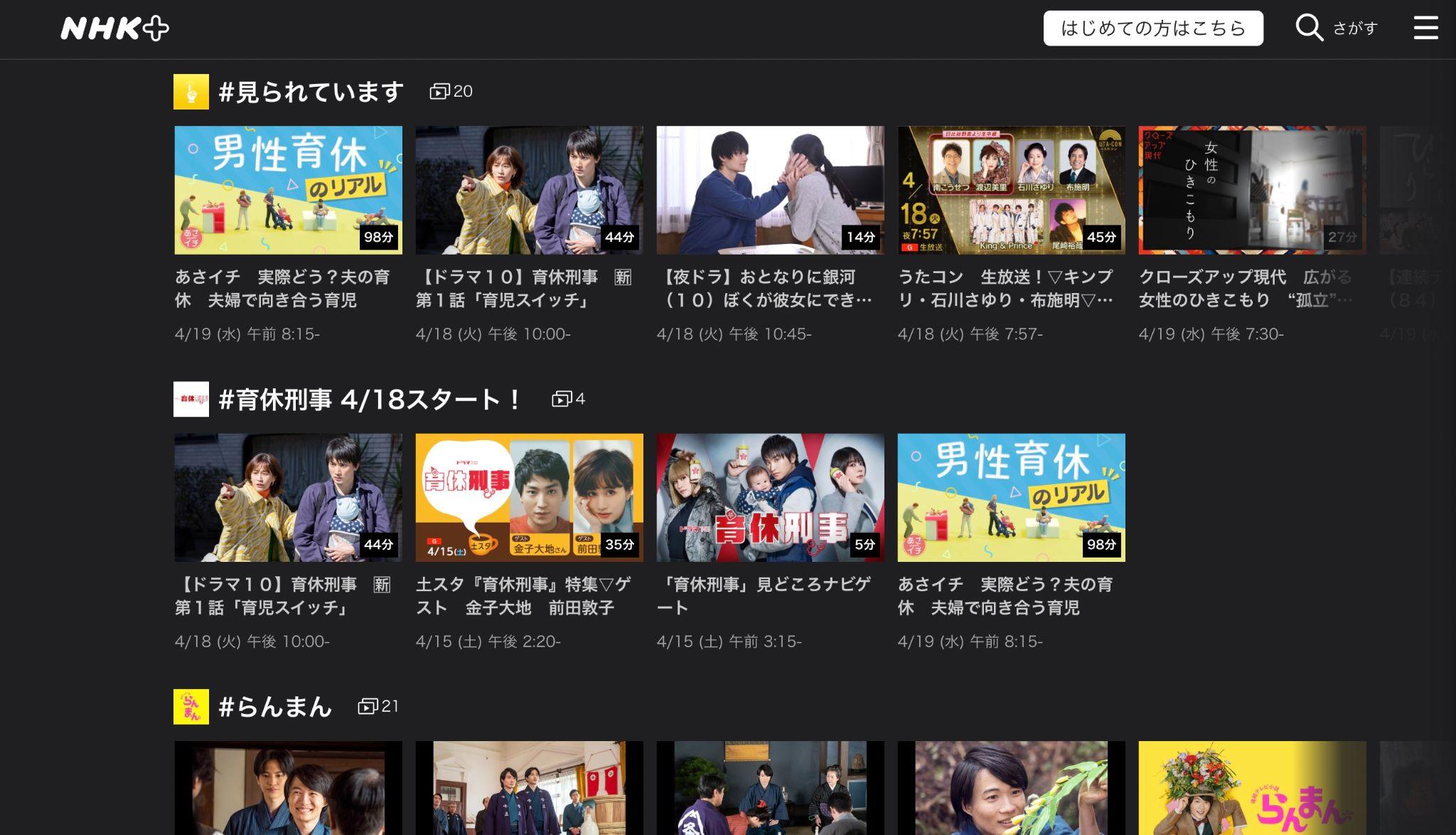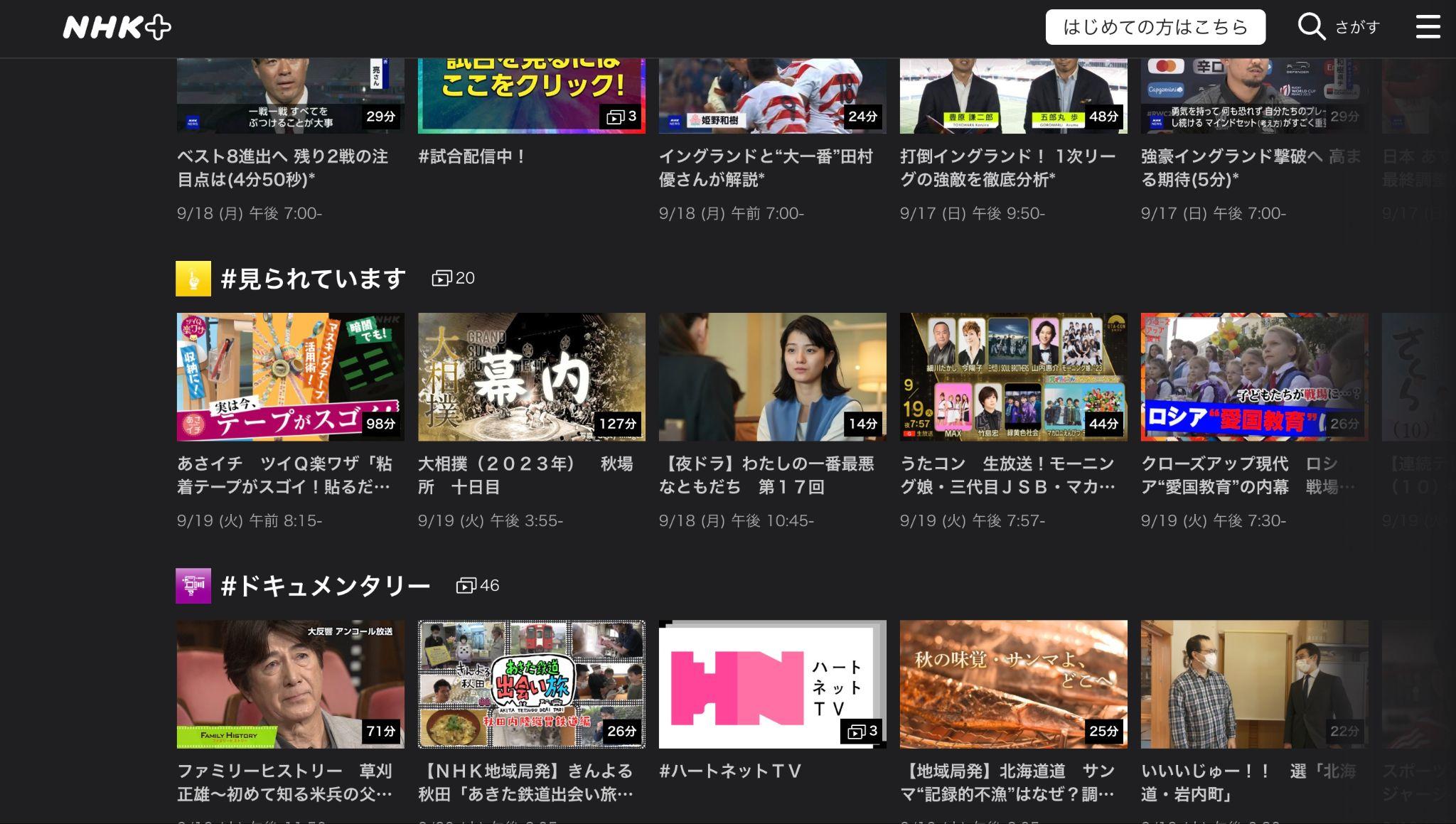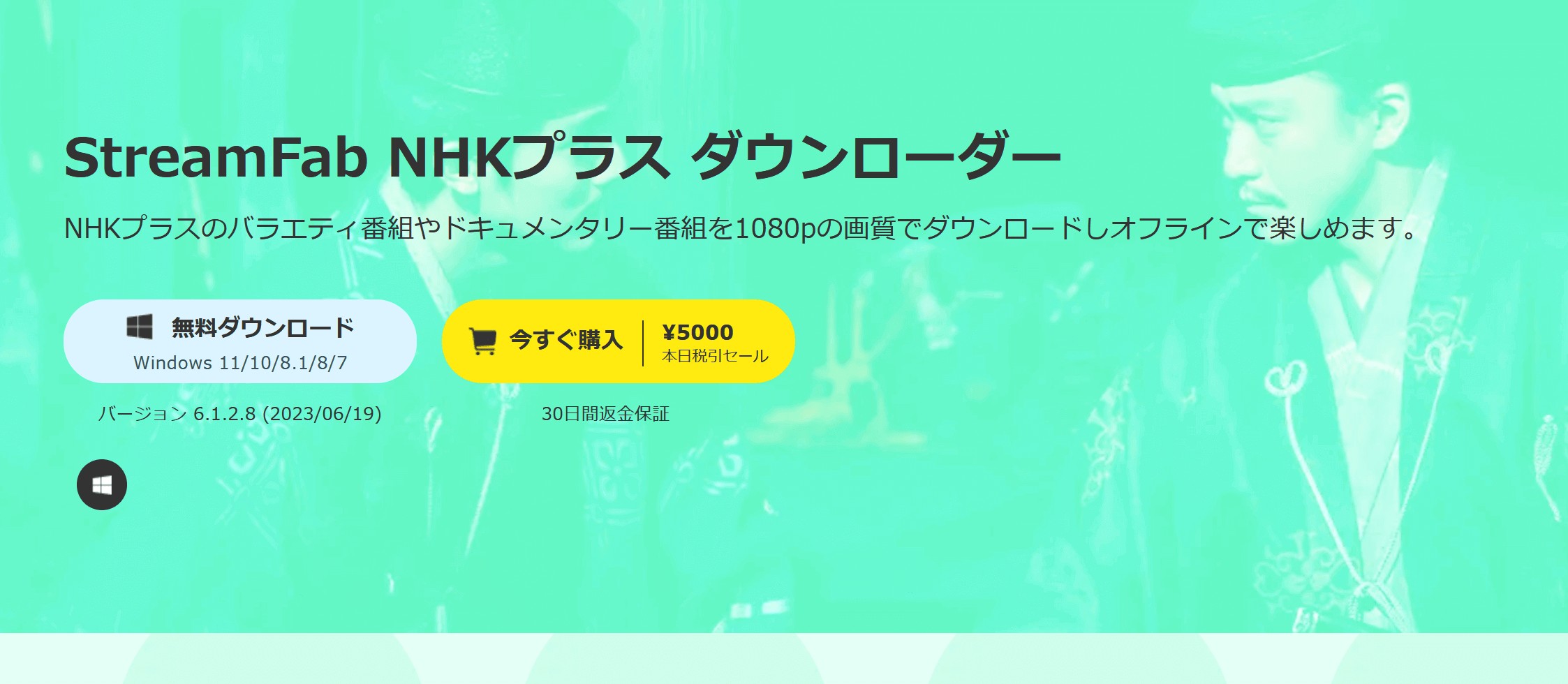らじるらじるの番組をPCやスマホに録音する方法を大公開!
要約: 今回の記事では、NHKのオンラインラジオ放送「らじるらじる」を録音してPCやスマホで楽しむ方法をご紹介します。また、後半ではDVDFab Video Editorを使って、録音した音声を編集する方法などを詳しく解説していきます。
目次
今回の記事では、NHKのオンラインラジオ放送「らじるらじる」を録音してPCやスマホで楽しむ方法をご紹介します。また、後半ではDVDFab Video Editorを使って、録音した音声を編集する方法などを詳しく解説していきます。

NHKが配信しているインターネットラジオサービス「らじるらじる」は、AndroidやiOS用専用アプリなどがあるものの、PCや他のデバイスで視聴することができず、番組を録音して後から楽しむということができません。
そこで、今回の記事では、「らじるらじる」をPCやスマホに録音して試聴する方法をご紹介したいと思います。
「らじるらじる」をPCやスマホで録音する方法
ここでは、アプリを使ってPCやスマホに「らじるらじる」を録音する方法をご紹介していきたいと思います。Android OS、iOS、PCそれぞれの方法に分けて解説していきます。
iPhoneで「らじるらじる」を録音する方法
iPhoneの純正機能である「画面収録」を使って録音する方法をご紹介していきたいと思います。
※録音したデータは動画データとなってしまうので、音声のみで楽しむ場合には別途「音声抽出アプリ」を利用するか、PCで編集を行う必要があります。
1.iPhoneの設定アプリを開き、「コントロールセンター」→「コントロールをカスタマイズ」とタップして、「画面収録」をコントロールセンターに追加してください。
2.設定が完了したら、コントロールセンターを開き、「画面収録」アイコンをチェックしておきましょう。

3.Safariから「らじるらじる聞き逃し配信」を再生するか、radikoアプリから「らじるらじる」を起動した状態でコントロールセンターを開き、「画面収録」アプリをタップします。

4.画面上に赤いバナーが表示されている状態が録画状態です。終了する場合は、再度コントロールセンターを開き、「画面収録」アイコンをタップして録画を終了してください。

5.録画した動画は「写真」アプリから視聴することができるので、録音できているか確認しましょう。
●ポイント
画面録画で音声が録画されていなかった場合は、「画面収録」アプリを長押しして、「マイクオーディオ」というアイコンを表示させ、「オン」になっているか確認しましょう。「オフ」になっている場合は「オン」に変えてください。
Android OSで「らじるらじる」を録画する方法
Androidの場合も、純正機能である「スクリーンレコーダー」を使った録音方法があるので、ご紹介します。スクリーンレコーダーはAndroid OS11以降の機能で有るため、それ以前のAndroidスマホでは利用できない点に注意してください。
1.画面上で、下からスワイプしてドロップダウンメニューを表示させ、そこから右にスライドして「スクリーンレコードを開始」という項目を表示させます。
※「スクリーンレコードを開始」アイコンが見つからない場合は、画面左下の「ペン」アイコンをタップして、スクリーンレコードを追加してください。

2.設定項目で、「録音」を「デバイスのみ」にして「開始」をタップし、録画を開始します。
※「スクリーンレコードを開始」をタップすると、3秒後に録画が始まってしまうので、あらかじめブラウザ、専用アプリ等から「らじるらじる」を起動させておきましょう。

3.録画を終了する場合は、画面上部から下にスワイプしてドロップダウンメニューを表示させ、録画を停止します。

4.録画を終了したら、動画が保存されているアプリから動画をチェックしてください。
● ポイント
この方法は新しいAndroid OSでしか利用できないため、古いOSを利用している場合は「社外アプリ」を利用するか、PCから録音してAndroidスマホに転送しましょう。
StreamFab NHKプラス ダウンローダーを使用すると、NHKプラスの動画を高品質でダウンロードし、最大1080pのMP4/MKVで保存して、パソコンやモバイルデバイスで視聴することができます。ダウンロード時、出力動画のビデオコーデック、字幕、解像度を自由に設定できます。さらに、複数の動画を一括でダウンロードする機能、字幕とメタデータのダウンロード機能もあります。
PCで「らじるらじる」を録音する方法
Windows/Mac対応のアプリ「Leawo Music Recorder」を使って「らじるらじる」を録音する方法をご紹介します。有料ソフトですが無料で利用できるので、無料でらじるらじるの録音を行ってみましょう。
公式サイト:https://www.leawo.org/jp/music-recorder.html
対応OS:Windows/Mac
1.公式サイトから「無料体験」をクリックしてインストールしたら、トップ画面を起動して「音源を選択」をクリックします。

2.「音源選択」をクリックして「スピーカーの音声を録音」をクリックして、「次へ」をクリックします。

3.ブラウザから「らじるらじる」を再生させると、自動的に音声を認識して録音を開始します。

4.録音を終了させたい場合は、画面左上の「録音ボタン」をクリックして録音を停止させます。
5.録音したデータは、Leawo Music Recorderのライブラリ内から試聴することができます。また、ここからファイル名を編集することも可能です。

● ポイント
Leawo Music Recorderは無料で利用できますが、全ての機能を利用するためには購入する必要があるので注意しましょう。
DVDFab Video Editorで音声を加工する方法
録音ソフトなどで録音した「らじるらじる」の音声を加工したい場合には、DVDFab社が販売している「Video Editor」がお勧めです。Video Editorは動画編集・音声編集・画像編集の総合ソフトですが、ここでは音声を加工する方法をご紹介します。
DVDFab Video Editorfの概要

公式製品ページ:https://dvdfab.org/Video Editor-video-editor.htm
- 対応言語:日本語
- 対応OS:Windows
- できること:動画・音声・画像総合編集ソフト
- 価格:7,079円(30日間返金保証)
- ※30日間の無料体験期間あり
1.公式サイトで「無料ダウンロード」をクリックしてインストーラーをダウンロードし、インストールを行ってください。
2. Video Editorを開いたら、「素材」を開き、音声ファイルを画面上にドラッグ&ドロップします。

3.同じように、動画素材や画像素材を追加して、それらの素材をタイムラインに追加します。

4.タイムライン上で音声のトリミング、エフェクトの追加(347のエフェクト)などが可能となります。また、動画編集の機能(トリミング、回転、クロップ、トラジションなど)が豊富なので、音声ファイルと動画や画像を組み合わせて新しい動画を作成するということも出来ます。
※複数のトラックを利用できるので、らじるらじるの音声から自分の解説や別のBGMを挿入することも可能です。
5.作成した音声を出力する場合は、「出力」を選んで、「オーディオ」をクリックし、「出力先」を指定して、「ビデオフォーマット」をMP3かAACに設定し、「出力」をクリックします。
※MP3の隣にあるアイコンをクリックすると、サンプルレートやビットレートの変更も可能です。

6.出力されたファイルをメディアプレーヤーなどでチェックして、問題なければ完了です。
●ポイント
Video Editorは動画・音声・画像編集に特化したソフトなので、非常に多機能です。ここでは全ての機能をご紹介できませんが、無料で全ての機能を利用できるので、まずはダウンロードして何ができるか体験してみてください。
「らじるらじる」をPCやスマホで録音する方法のまとめ
今回の記事では、らじるらじるをPCやスマホに録音(録画)する方法と、録音した音声を加工する方法をご紹介させて頂きました。今回の記事をまとめると、以下の通りになります。
- 「らじるらじる」の録音はPC、スマホともに無料で行うことができる
- スマホで音声のみを抽出するためには別途アプリか、PCでの音声抽出が必要
- 録音した音声は「DVDFab Video Editor」を使うことで、音声編集、動画作成など幅広く利用できる
今回の記事では、簡単な方法で録音する方法をご紹介しましたが、ご紹介した方法以外にも録音する方法はいくつかあります。まずは今回ご紹介した方法で録音してみて、納得できないようであれば有料アプリの購入を検討するのもいいかも知れません。
次の記事は、radiko 録音に関します。